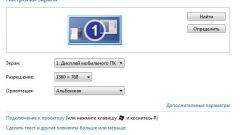Инструкция
1
Выставить графическое разрешение монитора можно при помощи меню свойств экрана. Чтобы войти в него, сделайте правой кнопкой мышки один клик по свободному от значков участку рабочего стола. В открывшемся контекстном меню кликните левой кнопкой мыши один раз по строке «Свойства». Появится окно под названием «Свойства: Экран», в верхней строке которого вам нужно выбрать вкладку «Параметры».
Попасть в это меню можно и другим путем – щелкнув по кнопке «Пуск», затем перейти в раздел под названием «Панель управления» и кнопке «Экран».
Попасть в это меню можно и другим путем – щелкнув по кнопке «Пуск», затем перейти в раздел под названием «Панель управления» и кнопке «Экран».
2
В открывшейся вкладке «Параметры» под строчкой «Разрешение экрана» вы увидите маленький бегунок. Поставьте на него курсор и, не отпуская левую кнопку мыши, установите необходимое вам разрешение экрана.
Выберите стандартное разрешение, в зависимости от диагонали вашего монитора:
~ для пятнадцатидюймового – 800 600 точек;
~ для семнадцатидюймового - 1024 768 точек;
~ для девятнадцатидюймового и выше 1280 1024 точки.
Выберите стандартное разрешение, в зависимости от диагонали вашего монитора:
~ для пятнадцатидюймового – 800 600 точек;
~ для семнадцатидюймового - 1024 768 точек;
~ для девятнадцатидюймового и выше 1280 1024 точки.
3
Впоследствии, если подписи к значкам или сами значки на экране покажутся вам слишком маленькими, вы можете установить меньшее разрешение.
Если вы захотите увеличить или уменьшить только подписи, а значки оставить прежних размеров, воспользуйтесь вкладкой «Оформление» меню «Свойства: Экран».
Откройте вкладку, выберите и установите необходимый размер шрифта.
Если вы захотите увеличить или уменьшить только подписи, а значки оставить прежних размеров, воспользуйтесь вкладкой «Оформление» меню «Свойства: Экран».
Откройте вкладку, выберите и установите необходимый размер шрифта.
Видео по теме
Полезный совет
Во вкладке «Параметры» рядом со строкой «Разрешение экрана» есть строка «Качество цветопередачи». При помощи этой опции вы можете выбрать цветовой режим, т.е. установить максимальное количество оттенков, которое будет показывать ваш монитор. На выбор, как правило, предлагается всего три варианта:
8-битный предполагает 256 цветов и оттенков;
16-битный – 65 536 цветов и оттенков;
32-битный – 4 294 967 296 цветов оттенков.
Для большинства пользователей оптимальный режим – 16-битный. 8-битного явно недостаточно, а 32-битный применяют в основном пользователи, которые часто работают с компьютерной графикой.
8-битный предполагает 256 цветов и оттенков;
16-битный – 65 536 цветов и оттенков;
32-битный – 4 294 967 296 цветов оттенков.
Для большинства пользователей оптимальный режим – 16-битный. 8-битного явно недостаточно, а 32-битный применяют в основном пользователи, которые часто работают с компьютерной графикой.